ChatGPTは文章作成や画像生成など、幅広く活用されている今話題の生成AIですが「ブラウザからしか起動できないのが少し不便…」「もっと手軽に使いたい!」と感じる方も多いのではないでしょうか?
現在、「Windows向けChatGPTデスクトップアプリ」がリリースされており、このデスクトップアプリを活用することでより効率よく作業を進めることが可能です。
本記事では「Windows版ChatGPTアプリの特徴とインストール方法」について、初心者の方にもわかりやすく解説していきます。
mikimiki Web Schoolでは、初心者向けの「0から始めるChatGPTプロンプトエンジニアリング&画像生成AI DALL-E3マスター講座」も開講しています。
この講座ではYouTubeチャンネル登録27万人のテック系YouTuberのmikimikiが「ChatGPTの活用法をもっと知りたい」「どんなプロンプトを入れればいい答えを引き出せる?」といったお声から、AIの基礎、プロンプト入力のコツ、そしてビジネスでの活用法まで体系的にお伝えしています。
知識0の初心者でもコース受講後には、ChatGPTを使いこなしビジネスシーンにも活用できるようになります。
ChatGPT・DALL-E3を網羅的、体系的に学びたい方、ChatGPT・DALL-E3を使ってスキルを身に付けたい方は、ぜひチェックしてみてくださいね。
\ チャンネル登録27万人のテック系YouTuberのmikimikiが教える/

目次
ChatGPTのWindows版デスクトップアプリとは?

ChatGPTのデスクトップアプリは、AIチャットツール「ChatGPT」をより手軽に利用できるWindows版アプリです。
2024年10月に開発元のOpenAI社によってリリースされ、これまでブラウザを開いてアクセスする必要があったChatGPTをよりスムーズに利用できるようになりました。
ブラウザを起動する手間が省けるため、作業効率を高めたい方や日常的にChatGPTを活用している方には特におすすめのツールです。
▼Windows版ChatGPTデスクトップアプリ画面
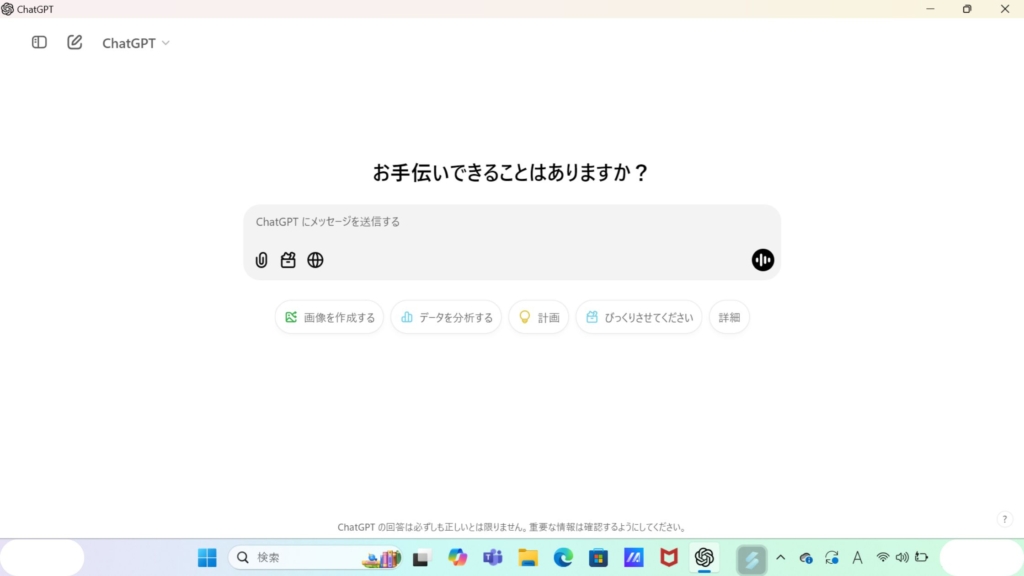
アプリをインストールするとデスクトップ上でChatGPTを開始でき、すぐに生成や検索を行うことが可能です。
▼ChatGPTの無料版・有料版の違いについては、こちらの記事をご参考にしてください
Windows版ChatGPTアプリのインストール方法

ChatGPTのWindows版デスクトップアプリを利用するには、まずアプリのインストールが必要です。
▼詳しいインストール方法について以下よりご紹介します
まずは「Windows Store」を開きましょう。
デスクトップ上で赤枠のアプリをクリックすると下のような画面が開きます。
▼WindowsでWindows Storeを開く方法
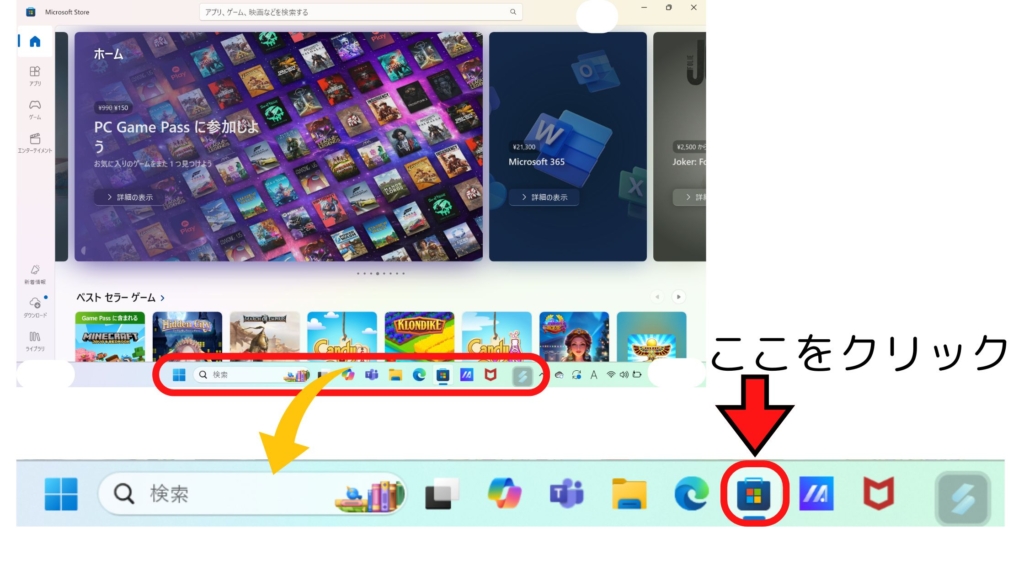
Windows Storeの検索欄に「ChatGPT」と入力します。(下の画像の赤枠のように入力してください)
▼Windows Storeの検索でChatGPTを検索する方法
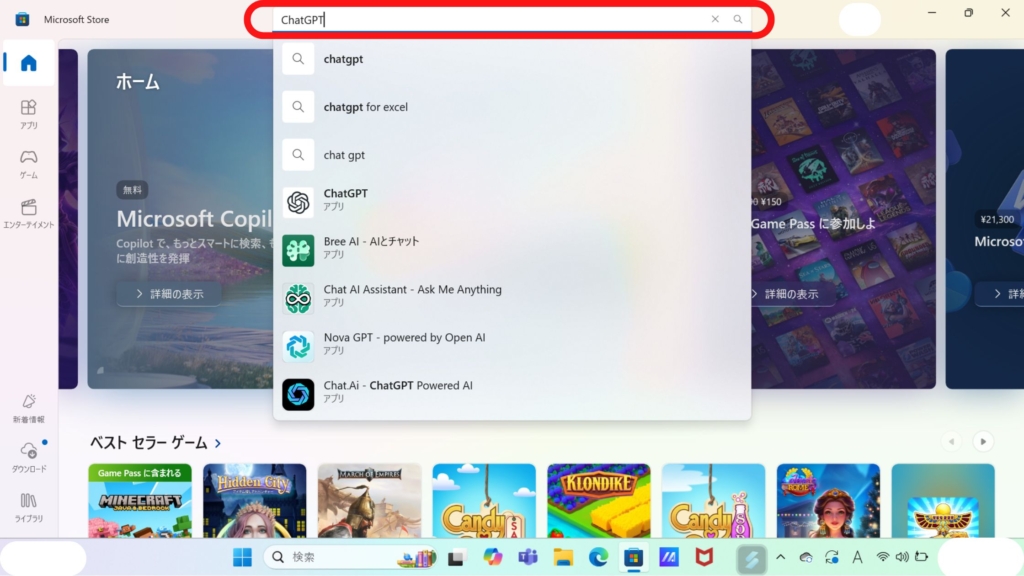
Open AI社のアプリダウンロードページからもWindows Storeへジャンプすることが可能です。検索が難しい場合は一度、Open AI社のダウンロードサイトを訪れるのがオススメです。
Windows Storeで検索をかけるとたくさんのAIツールが出てきます。
ChatGPTは以下の画像の赤枠のものです。ChatGPTのロゴになっているものを選択してください。
▼Windows StoreでChatGPTを調べた結果の画面
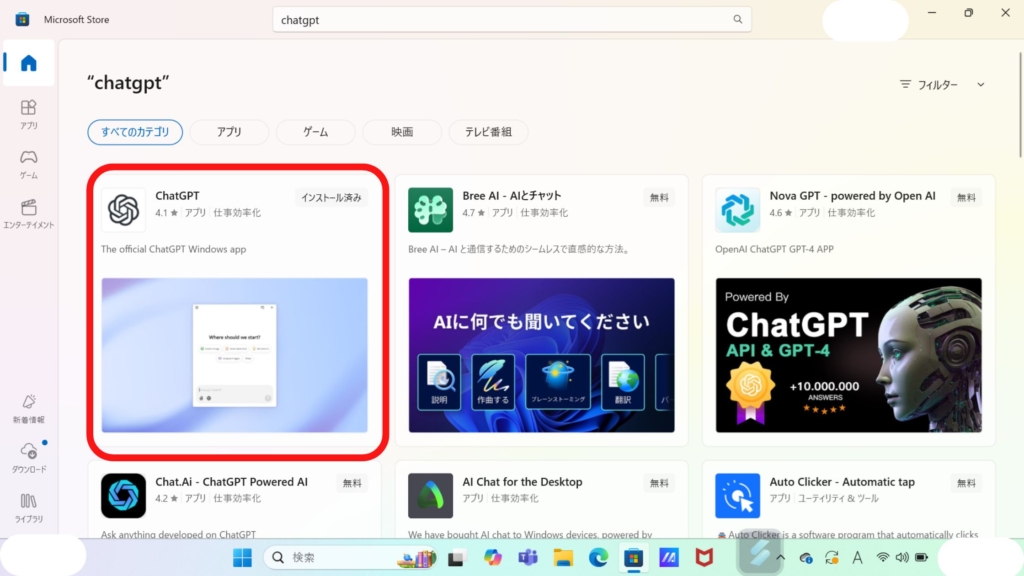
ChatGPTを選択するとダウンロード画面に移行します。
青色の「入手する」というボタンがありますので、そちらをクリック。これでChatGPTをダウンロードすることができます。
▼Windows StoreでChatGPTをダウンロードする画面
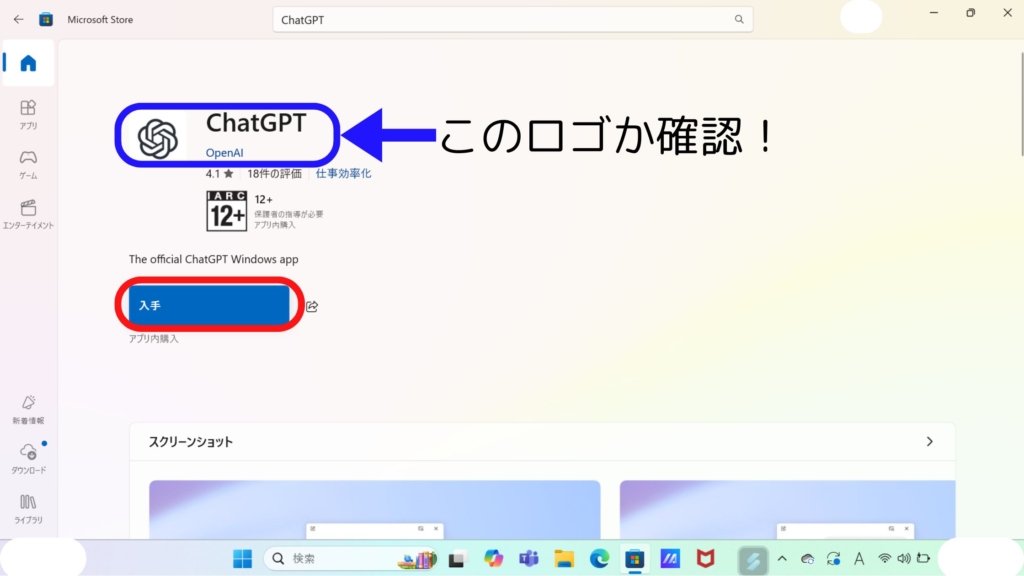
ダウンロードが完了したら「アカウントの連携」を行いましょう。
アプリ版はアカウント登録をしている方のみ利用可能なため、アカウントを連携は必須となります。
▼連携の手順は以下の通りです
① 初回起動時にChatGPTが自動的にブラウザを開く
② ログイン画面が表示されたら登録済みのアカウント情報を入力する
アカウントを持っていない際の対処法
アカウントを持っていない方は「サインアップする」という緑色の文字をクリックするとアカウントを作成できます。
また、GoogleやMicrosoft、Appleのアカウントと連結することもできますので、そちらからログインを選択後にサインアップすることも可能です。
アプリのインストールをする際の注意点
インストールはWindows Storeから簡単にダウンロードできますが、対応OSはWindows 10またはWindows 11となっているため、事前にお使いのWindowsのバージョンを確認しましょう。
Windowsのバージョンが対応していない場合、アプリを利用することはできませんのでご注意ください。
【Windows版】ChatGPTデスクトップアプリの特徴

ChatGPTのデスクトップアプリは、ブラウザ版と同じように使えるのか気になる方も多いのではないでしょうか。
ここからは、Windows版ChatGPTデスクトップアプリの特徴について詳しく解説していきます。
Windowsアプリでできること
Windows版ChatGPTのデスクトップアプリはブラウザ版のChatGPTと同じように基本的な生成機能は同じです。また、一部機能はオフラインでも使用可能となっています。
WIndowsデスクトップアプリでできること5つ
- 迅速なアクセス
- 音声モード
- スクリーンショット機能
- ファイルと画像のアップロード
- Web検索機能
それぞれどんな機能なのか、以下よりご紹介します。
① 迅速なアクセス
デスクトップアプリのため以前より速いスピードでアクセスでき、キーボードショートカットを利用した起動が可能です。
キーボードの「Alt+スペース」を押すと自動的にChatGPTアプリを開くことができます。
▼Alt+スペースキーの例
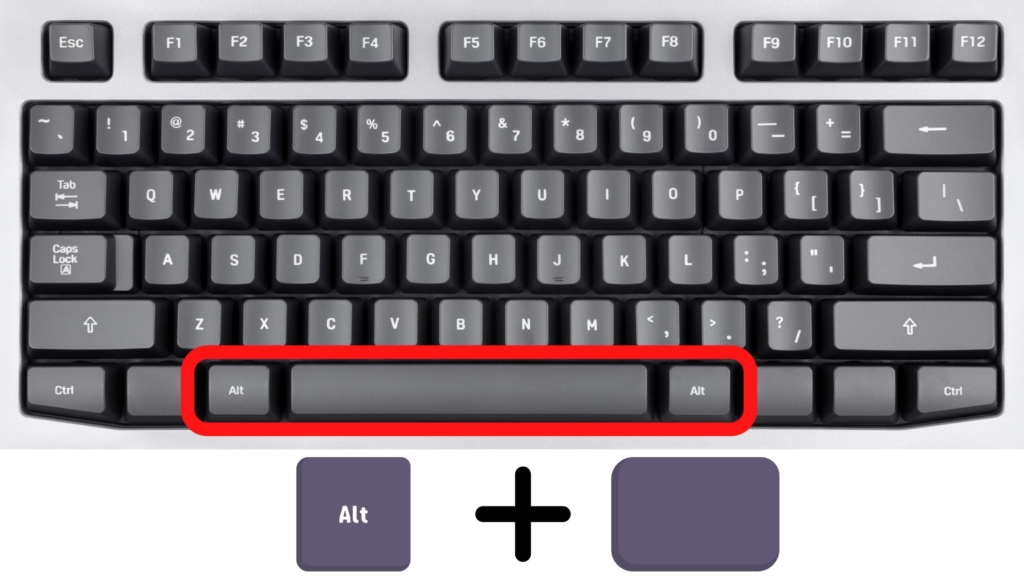
② 音声モード
ChatGPTは音声での会話ができるようになっています。Windows版デスクトップアプリでも使用することができ、高度な音声対話が可能です。
使用方法としてはChatGPTのチャットを入力する欄の右側に音声のマークがあるので、それをクリックすることで使用できます。
▼ChatGPTデスクトップアプリ画面上の音声モードの位置
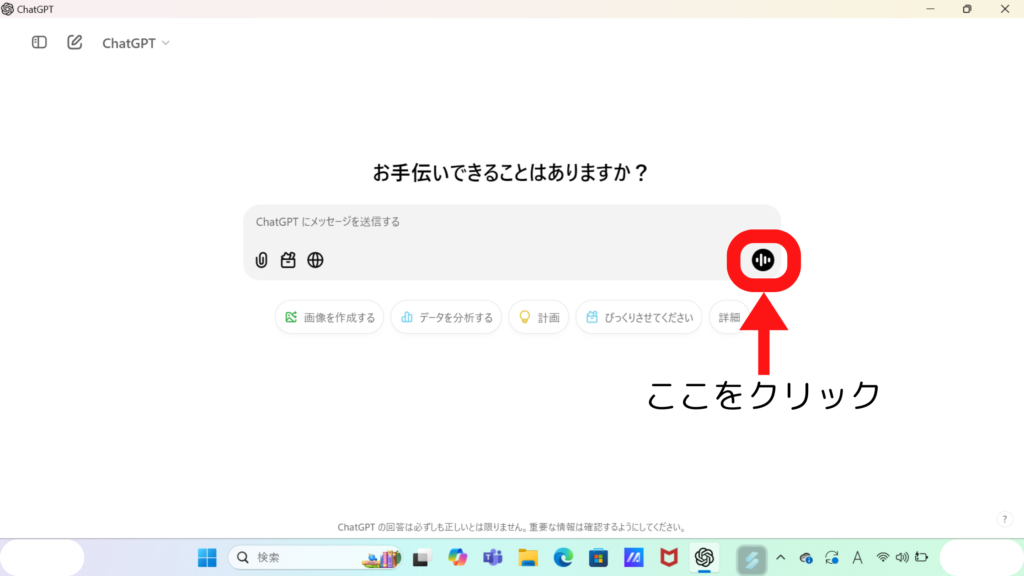
言葉を使ってAIと対話しながら作業を進められるため、考えを整理しやすくなります。また、音声入力を活用することで、手入力よりも効率よく作業を進めることが可能です。
③ スクリーンショット機能
ChatGPTのWindows版デスクトップアプリにはスクリーンショットを撮り、そのまま解析できる機能があります。それが「スクリーンショット機能」です。
ChatGPTの入力画面の左下に表示されている「クリップアイコン」をクリックすると「スクリーンショットを撮る」の項目が表示されますので、そちらを選しましょう。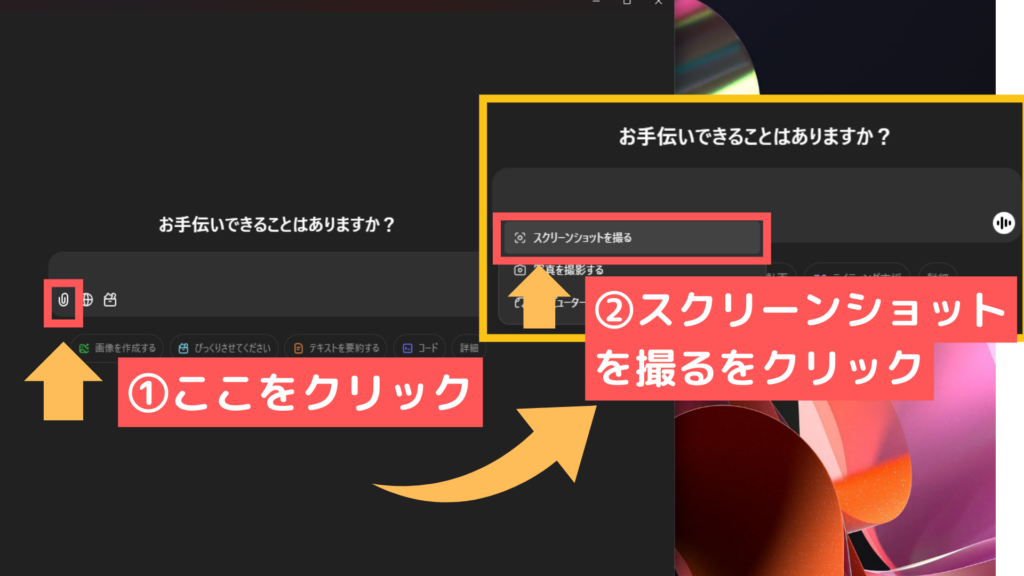
先ほどの「スクリーンショットを撮る」をクリックすると、どの画面を撮影するのか選択できますので解析したい画面を選択します。
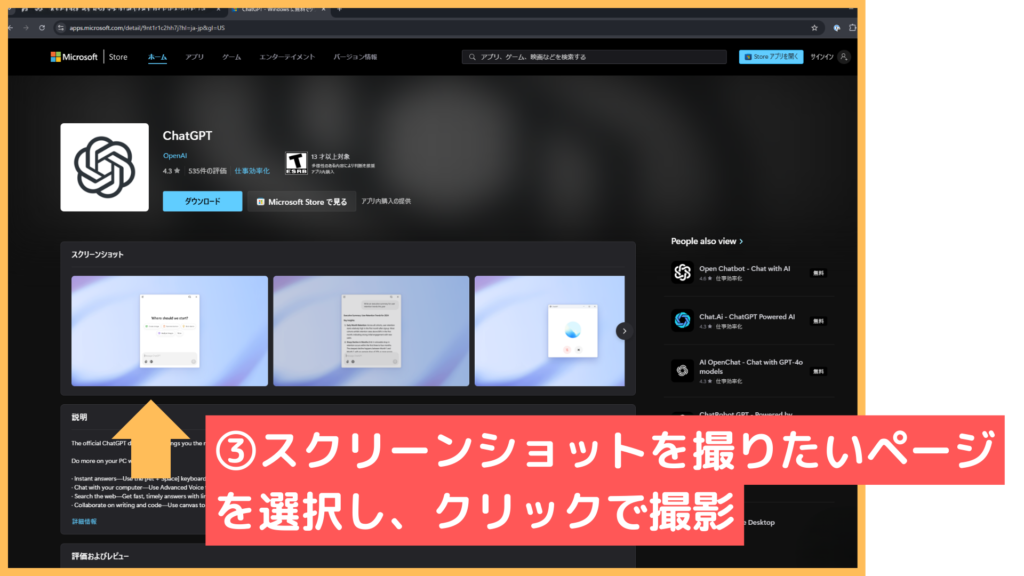
スクリーンショットの撮影が完了すると、自動的にChatGPTの入力画面に撮影したスクリーンショットの画像が追加されます。
画像が追加された入力欄へ指示を入力し、送信ボタンをクリックします。
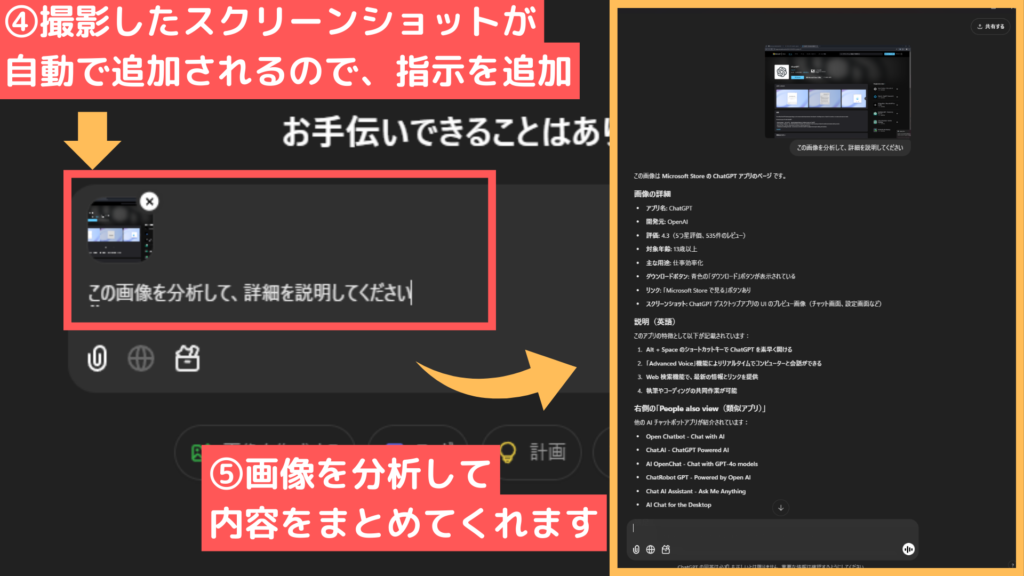
スクリーンショットで撮影した画像の内容を解析し、その画像内の情報を説明したりまとめたりすることができます。
④ ファイルのアップロード
ChatGPTにPDFや画像ファイルなどをアップロードし、要約や分析ができる機能です。
先ほどと同様、ChatGPTの入力画面左下の「クリップアイコン」をクリックし今回は「ファイルをアップロードする」を選択します。
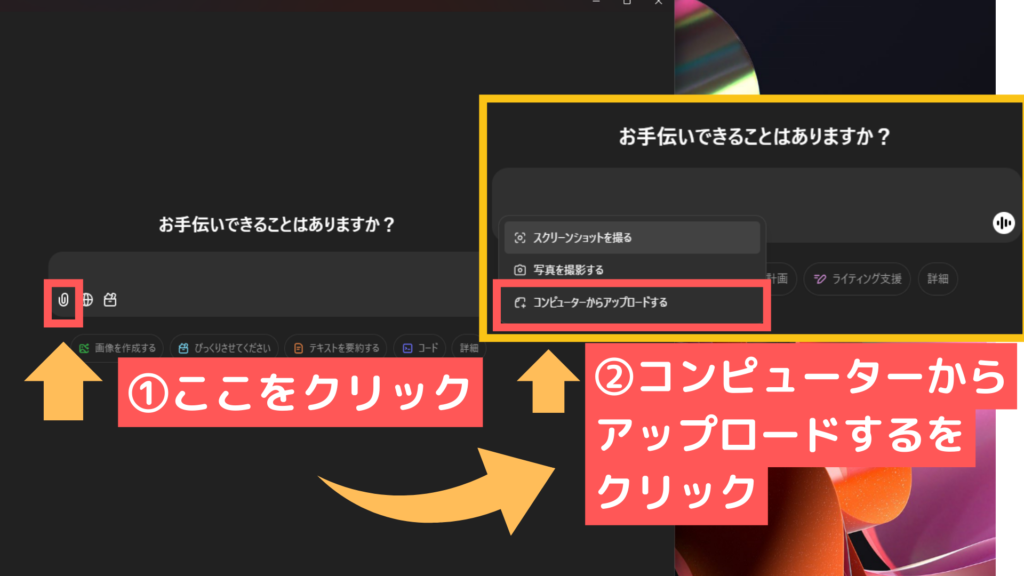
「ファイルをアップロードする」をクリックするとエクスプローラーが開くので、アップロードしたいファイルを選択します。
ファイルのアップロードが完了したら、指示を追加して送信しましょう。
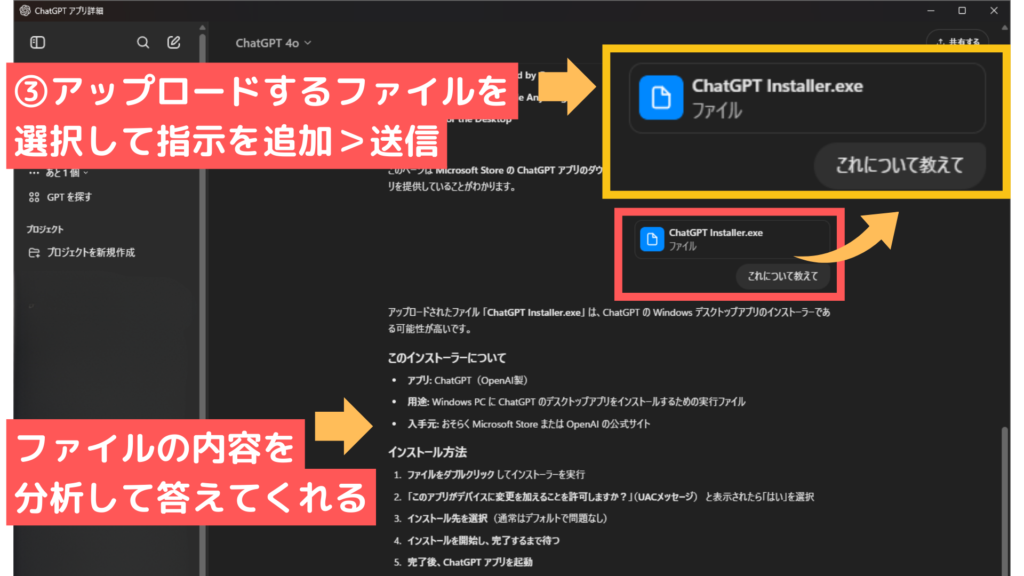
アップロードしたファイルを分析し、ファイルの内容について質問すると細かな部分まで答えてくれます。
現在アップロードできるファイルは以下の通りです
画像:PNG、JPEG、GIF、WEBP など
文書:PDF、DOC、DOCX、TXT など
プログラミング関連:各種ソースコードファイル
▼ChatGPTの画像生成DALL-E3に興味がある方は、こちらの記事もチェックしてみてくださいね。
⑤ Web検索機能
ChatGPTのWeb検索機能である「ChatGPT Search」もWindows版デスクトップアプリで使用することができます。
▼ChatGPTの入力画面左下の「ウェブを検索」をクリックして指示を送信することで、Web検索の結果を表示してくれます
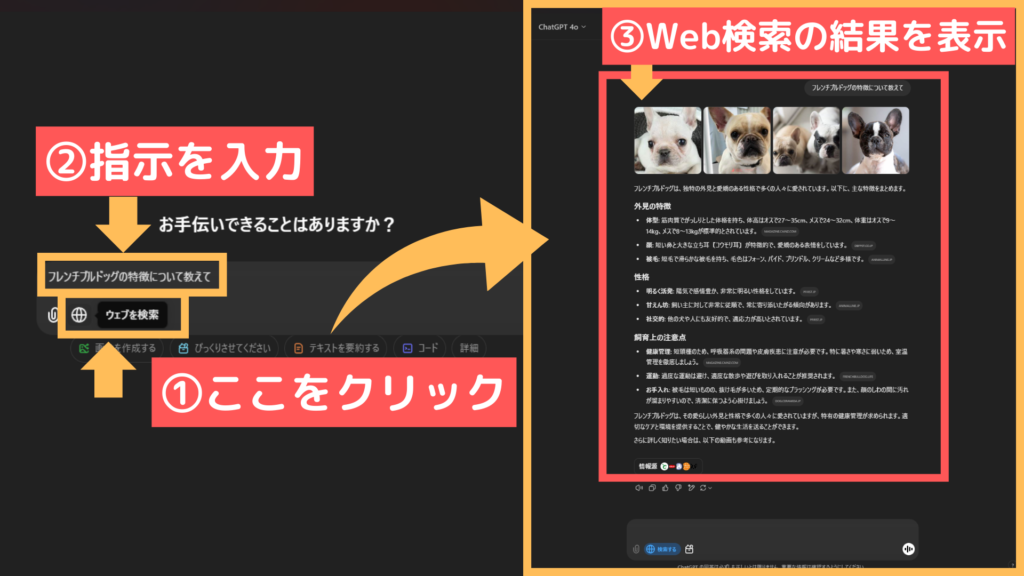
▼Web検索機能がONになっている場合、下記画像のようにWeb検索機能のボタンが青色に変わるのも特徴の1つです
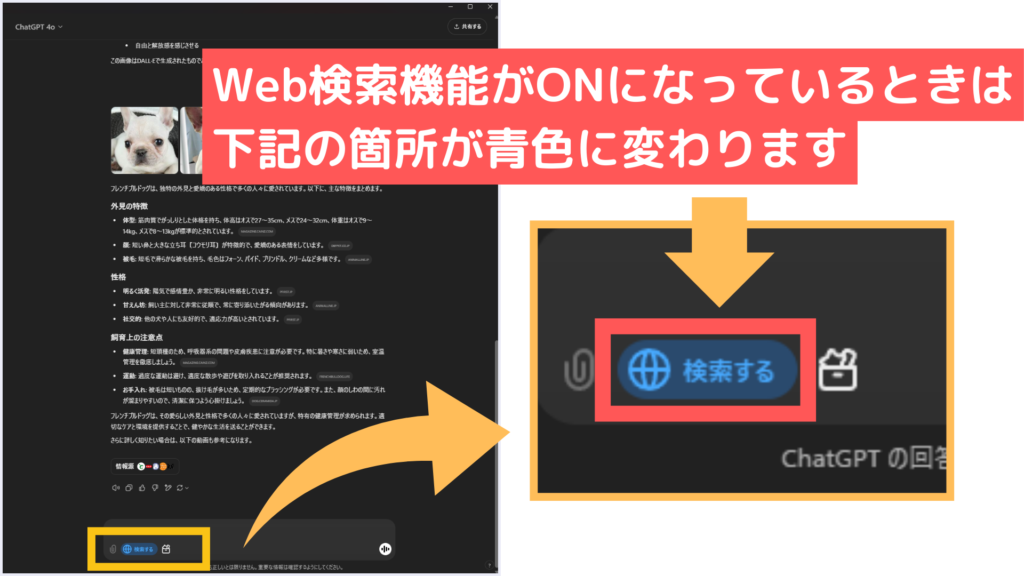
2024年12月17日より無料ユーザーも利用可能となり、ボタンのオン・オフを切り替えるだけで簡単にWeb検索機能を活用できます。
無料アカウントでも使える?
ChatGPTのWindows版デスクトップアプリは、リリース当初Plusプラン以上の有料ユーザーのみ利用可能でしたが、現在では無料ユーザーも利用可能です。
無料アカウントでアプリを利用する際はアカウント登録(無料)が必須となりますので、アカウントをお持ちでない方は事前に登録を済ませておくことをおすすめします。
有料プラン限定の機能(例:ChatGPT Searchや音声認識など)は、アプリ版でも同様に利用できませんのでご注意ください。
\ChatGPTを利用している方必見!/
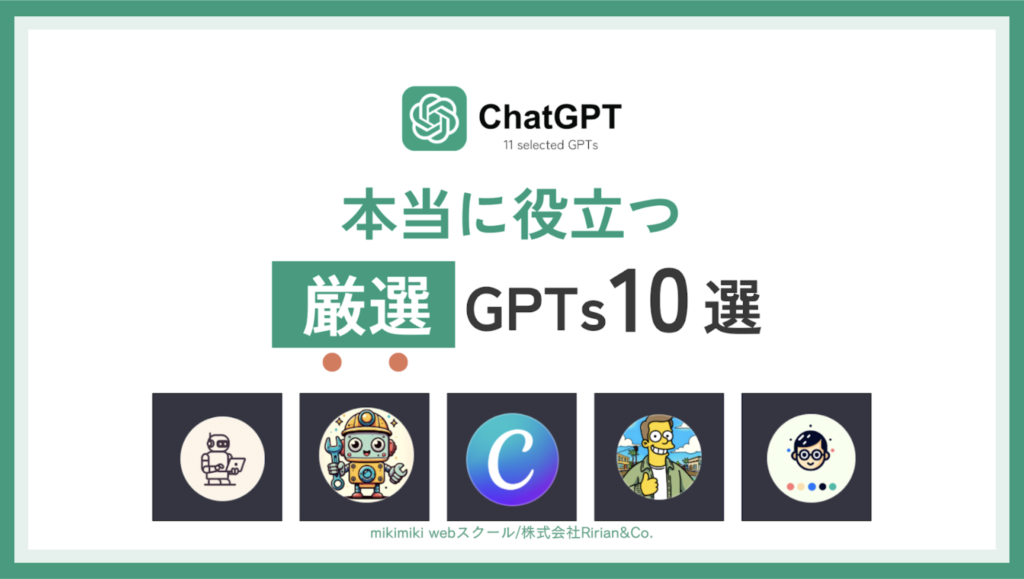
mikimiki Web Schoolでは、現在公式LINEのリニューアルに伴い特別なプレゼントをご用意しています♪
プレゼントの中にはChat GPTを利用する方必見の『本当に役立つ厳選GPTs10選』を含む豪華5大特典を限定配布中です!
公式LINEをご登録いただいた皆さんに無料でプレゼントしていますので、ご興味のある方はチェックしてみてくださいね。
LINE限定の勉強会も実施中です!
▶︎ご登録はこちらから♪
もっと詳しくChatGPTを学びたい人は…

ChatGPTを利用していると、「もっと自然な日本語を引き出したい」「ビジネスでの具体的な活用法を知りたい」「効率的な質問の仕方を学びたい」など、さまざまなニーズが出てくるかもしれません。
特に、業務効率化やクリエイティブなアイデア創出を目指す方にとって、ChatGPTを正しく使いこなせるスキルは大きな武器となります。
こうしたニーズに応えるため、mikimiki Web Schoolでは初心者向けの「0から始めるChatGPTプロンプトエンジニアリング&画像生成AI DALL-E3マスター講座」も開講しています。
この講座ではYouTubeチャンネル登録27万人のテック系YouTuberのmikimikiが「ChatGPTの活用法をもっと知りたい」「どんなプロンプトを入れればいい答えを引き出せる?」といったお声から、AIの基礎、プロンプト入力のコツ、そしてビジネスでの活用法まで体系的にお伝えしています。
知識0の初心者でもコース受講後にはChatGPTを使いこなし、ビジネスシーンにも活用できるようになります。
ChatGPT・DALL-E3を網羅的、体系的に学びたい方、ChatGPT・DALL-E3を使ってスキルを身に付けたい方はぜひチェックしてみてくださいね。
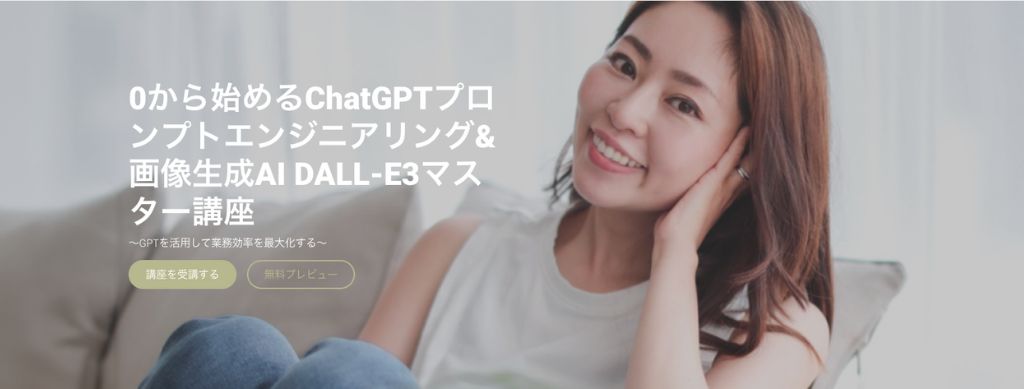
よくある質問

- ChatGPTのデスクトップ版アプリは、Windowsのみでしょうか?
いいえ、Mac版のアプリもあります。
また、スマホ向けのアプリもありますので、スマホで生成をすることも可能です。ただ、それぞれアプリの仕様が違いますので、自分が使っている機種に合わせたものをダウンロードしてください。- ChatGPTのWindows版アプリでできないことはありますか?
はい、あります。
例えば、プラグイン機能やGPTsのmentionsなどです。以下にできないことをまとめておりますので、ご参照ください。▼以下は現時点で利用できない機能となります
- プラグイン機能
- GPTsのmentions
- チャット履歴の検索
- 一部のオフライン使用について
まとめ

今回は、「ChatGPTのWindows版デスクトップアプリの特徴とダウンロード方法」について詳しくご紹介しました。
Windows版デスクトップアプリは、ブラウザを開かずに手軽にChatGPTを利用できるため起動のタイムラグを解消できます。また、ショートカットキー「Alt+Space」で瞬時に起動できるので、他のアプリを使っている最中でもすぐに活用できとても便利です。
みなさんもぜひ今回の記事を参考に、デスクトップ版ChatGPTアプリを活用してみてくださいね。
mikimiki web スクール公式YouTubeチャンネルでは、最新のAI情報を配信中!
YouTubeチャンネル登録27万人のテック系YouTuberのmikimikiが「ChatGPTの活用法をもっと知りたい」「どんなプロンプトを入れればいい答えを引き出せる?」といったお声から、AIの基礎、プロンプト入力のコツ、そしてビジネスでの活用法まで体系的にお伝えしています。
ChatGPT・DALL-E3を使ってスキルを身に付けたい方は、ぜひチェックしてみてくださいね。
0から始める ChatGPTプロンプトエンジニアリング&画像生成マスター講座 (プロンプト集付)

最新のChatGPTの基礎、そして画像生成AI「4o Image Generation」、動画生成AI「Sora」をマスター
プロンプトで思い通りの成果を生み出し、新しいビジネスへ繋げる、基礎から応用までこの1コースで学べる
・28セクション224レッスン、講座時間は約10時間
・480ページのダウンロード資料
・2025年5月現在2,000名以上の方が受講
「ChatGPTの活用法をもっと知りたい」「どんなプロンプトを入れればいい答えを引き出せる?」
そんなお声から生まれたChatGPT講座ではAIの基礎からプロンプト入力のコツ、そしてビジネスでの活用法、画像生成4o Image Generationの使い方や活用法まで体系的に学ぶことができます。ChatGPTの重要なアッププートがあった際には随時講座に追加していますので、継続的にChatGPTの最新情報をキャッチアップする事ができます。




